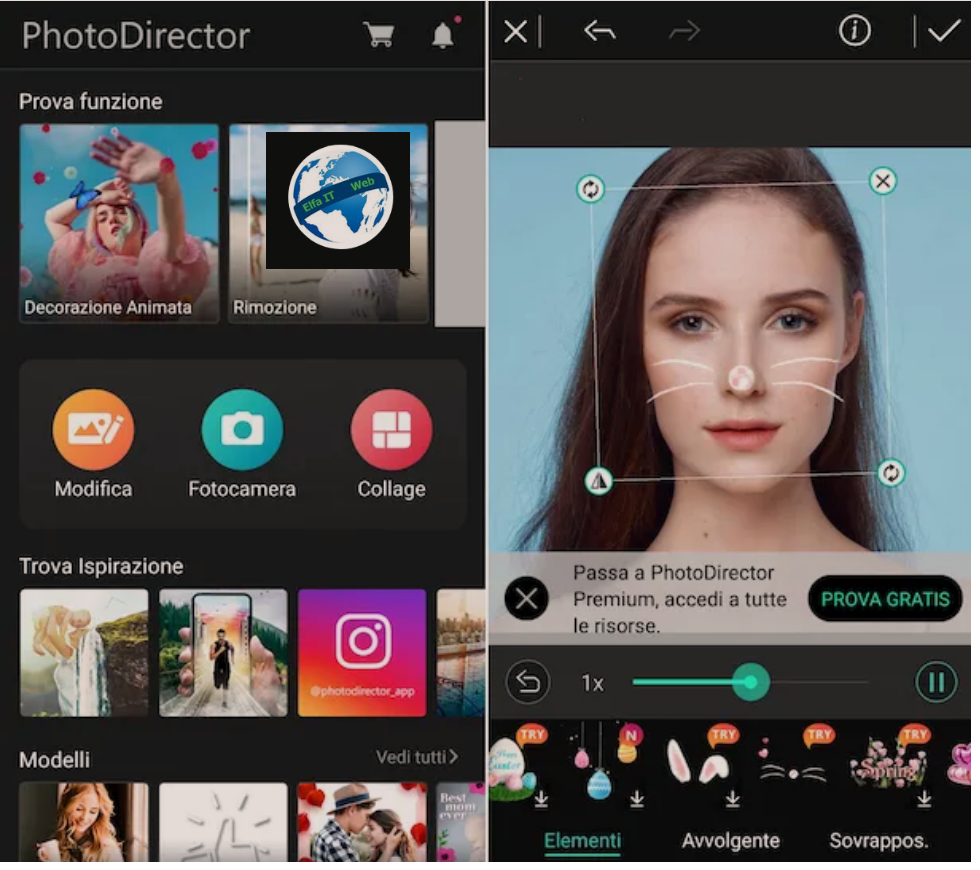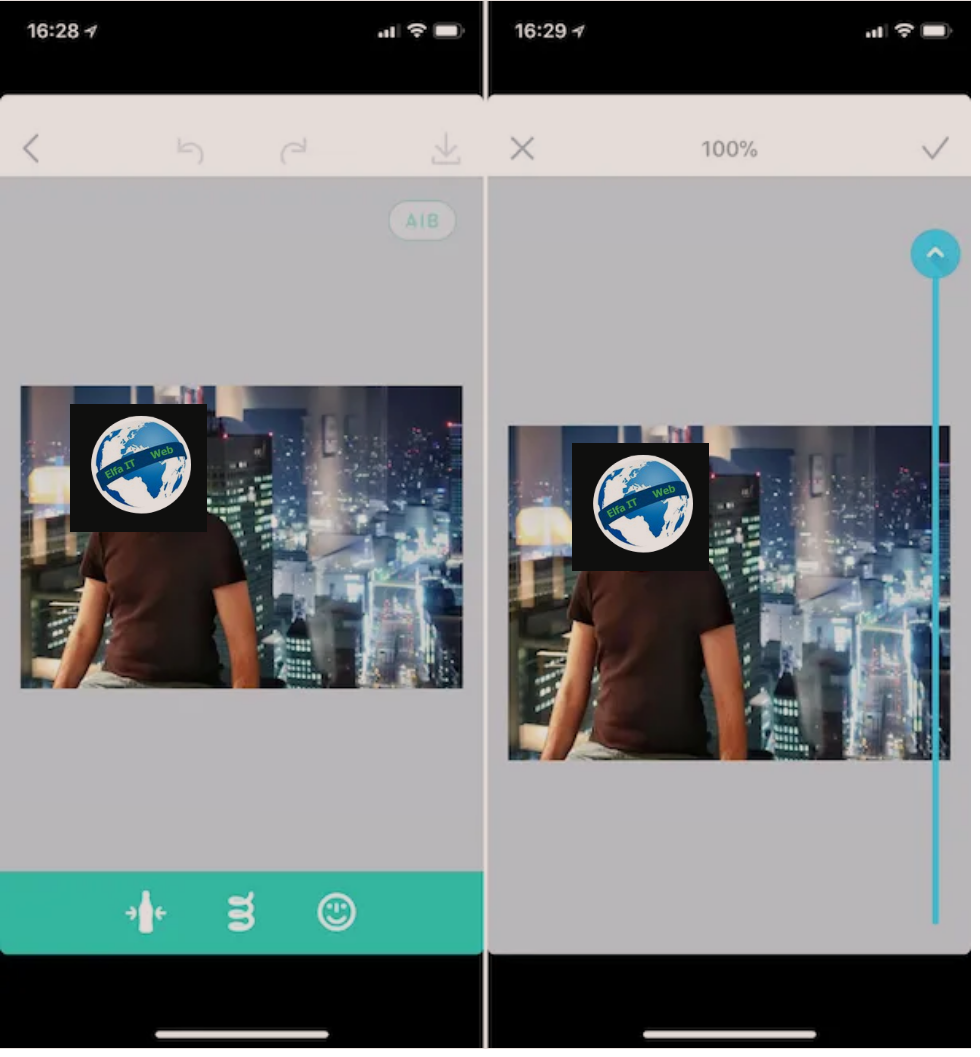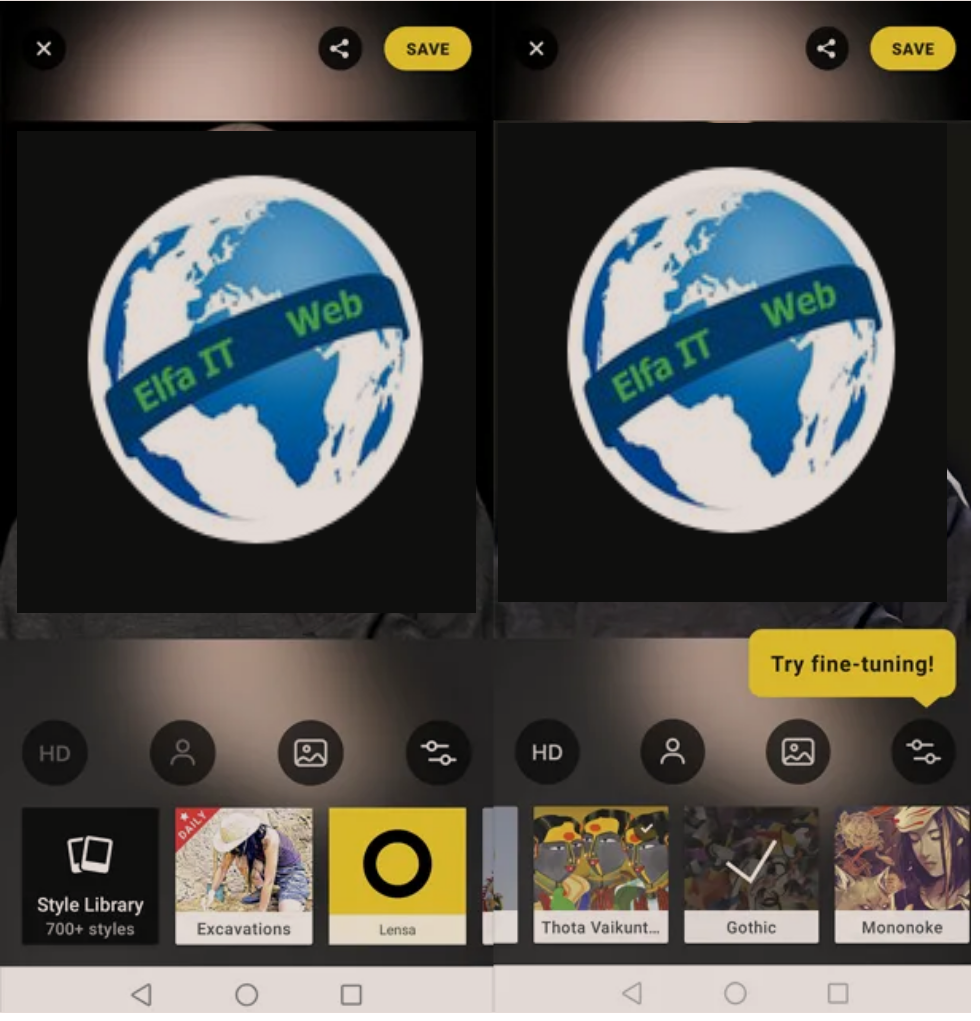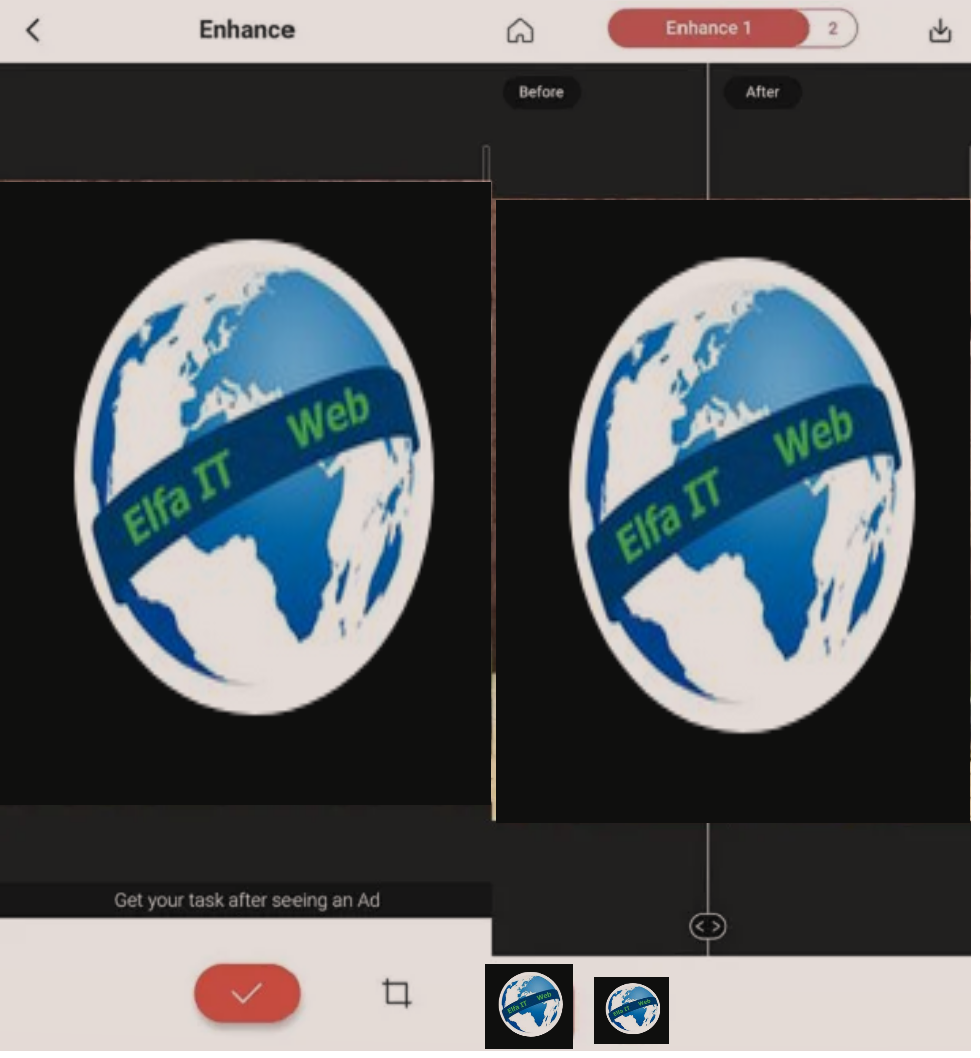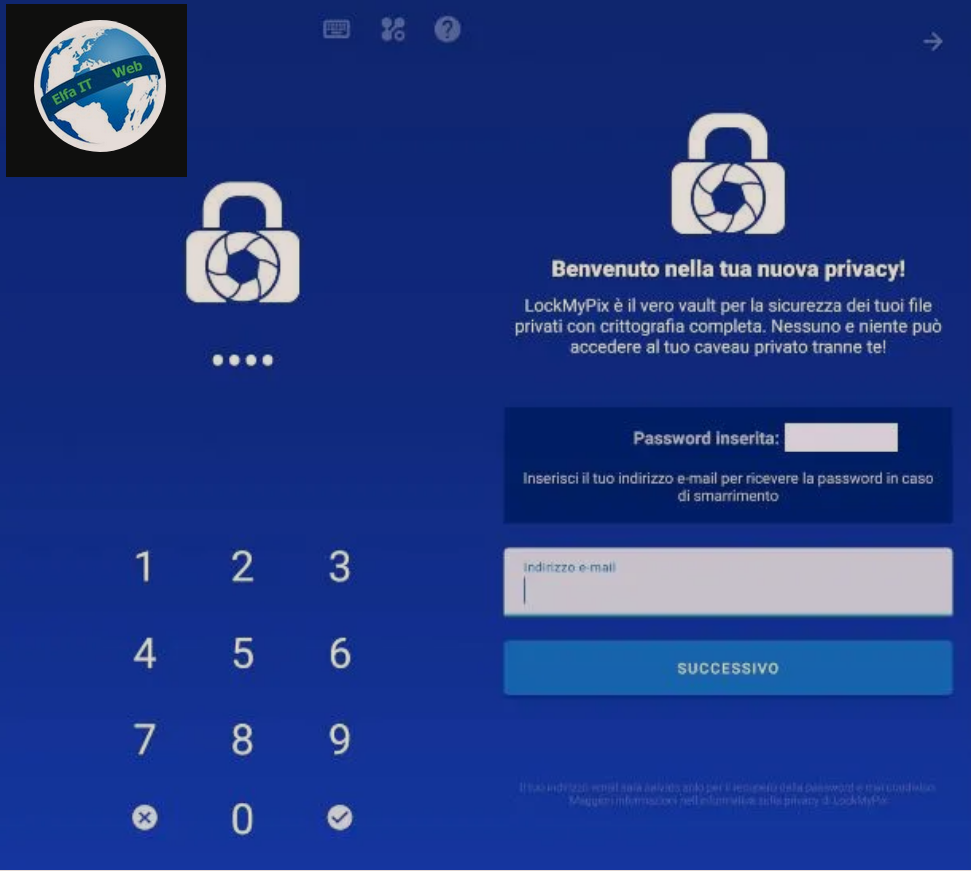Nese ne telefonin tend ka fotografi që dëshiron t’i ndash me miqtë në aplikacionet e mesazheve, por së pari te duhet ndonje app per te zvogeluar foto, ne menyre qe mos te humbasi cilesia dhe fotot te dergohen shpejt, atehere vazhdo lexo me poshte.
Ketu do te tregoj se cilat jane app per te zvogeluar foto me te mira ne treg. Ka falas dhe me pagesë, si për Android ashtu edhe për iOS / iPadOS. Në shumicën e rasteve, ato janë shumë të thjeshta për t’u përdorur dhe nuk kërkojnë aftësi të veçanta teknike për t’u shfrytëzuar.
Për sa i përket ngjeshjes së fotove/zvogelimit, kuptuar si zvogëlim i peshës së skedarëve, është mirë të specifikojm se “mrekulli” nuk mund të bëhen: nëse fotot për të cilat jeni të interesuar të punoni janë shumë të mëdha dhe të pasura me detaje vështirë se mund të ulni në mënyrë drastike peshën e tyre, nëse nuk hiqni dorë nga shumë cilësi vizuale. Rezolucioni, nga ana tjetër, mund të reduktohet pa goditje të veçanta në cilësinë vizuale të përmbajtjes (duke ditur që në çdo rast e bën imazhin “më të vogël”).
Permbajtja
- App per te zvogeluar foto
- Reduce Photo Size (Android)
- Comandi (iOS / iPadOS)
- Më shumë app per te zvogeluar foto
- App per te zvogeluar foto dixhitale
- Photo Compress 2.0 (Android)
- Foto Compress (iOS / iPadOS)
- App per te zvogeluar foto për Instagram
App per te zvogeluar foto
Nese po kërkoni një app per te zvogeluar foto, në mënyrë që të ndryshoni rezolucionin/cilesine e tyre duke i bërë ato më të vogla, atehere provoni mjetet e këtij lloji që i gjeni më poshtë.
Reduce Photo Size (Android)

Nëse jeni duke përdorur një pajisje Android dhe po kërkoni një app per te zvogeluar foto, unë ju rekomandoj që të provoni Reduce Photo Size. Eshtë një aplikacion falas (me reklama) që, në disa prekje, ju lejon të zvogëloni madhësinë e imazheve. Ajo gjithashtu ka një ndërfaqe përdoruesi shumë të thjeshtë dhe intuitive.
Për ta shkarkuar dhe instaluar në pajisjen tuaj, vizitoni seksionin përkatës të Play Store dhe shtypni butonin Install. Pastaj, filloni aplikacionin duke zgjedhur ikonën relative që është shtuar në ekranin kryesor ose drawer.
Tani që shihni ekranin kryesor të Reduce Photo Size, prekni butonin Zgjidhni imazhin/ Scegli immagine dhe zgjidhni imazhin në të cilin do të ndërhyni nga Galeria Android. Në ekran me pamjen paraprake të fotos së propozuar më vonë, prekni butonin Ule/Riduci në krye dhe zgjidhni rezolucionin që preferoni nga menuja.
Në fund, ruajeni foton e redaktuar duke shtypur butonin me tre pikat vertikale, në të djathtë sipër, dhe zgjidhni opsionin Ruaj si/Salva come nga menuja që hapet. Përndryshe, ju mund të vendosni të ndani foton në aplikacione të tjera, duke prekur fjalën Ndaj/condividi që gjithmonë e gjeni të bashkangjitur në të njëjtën menu.
Comandi (iOS / iPadOS)
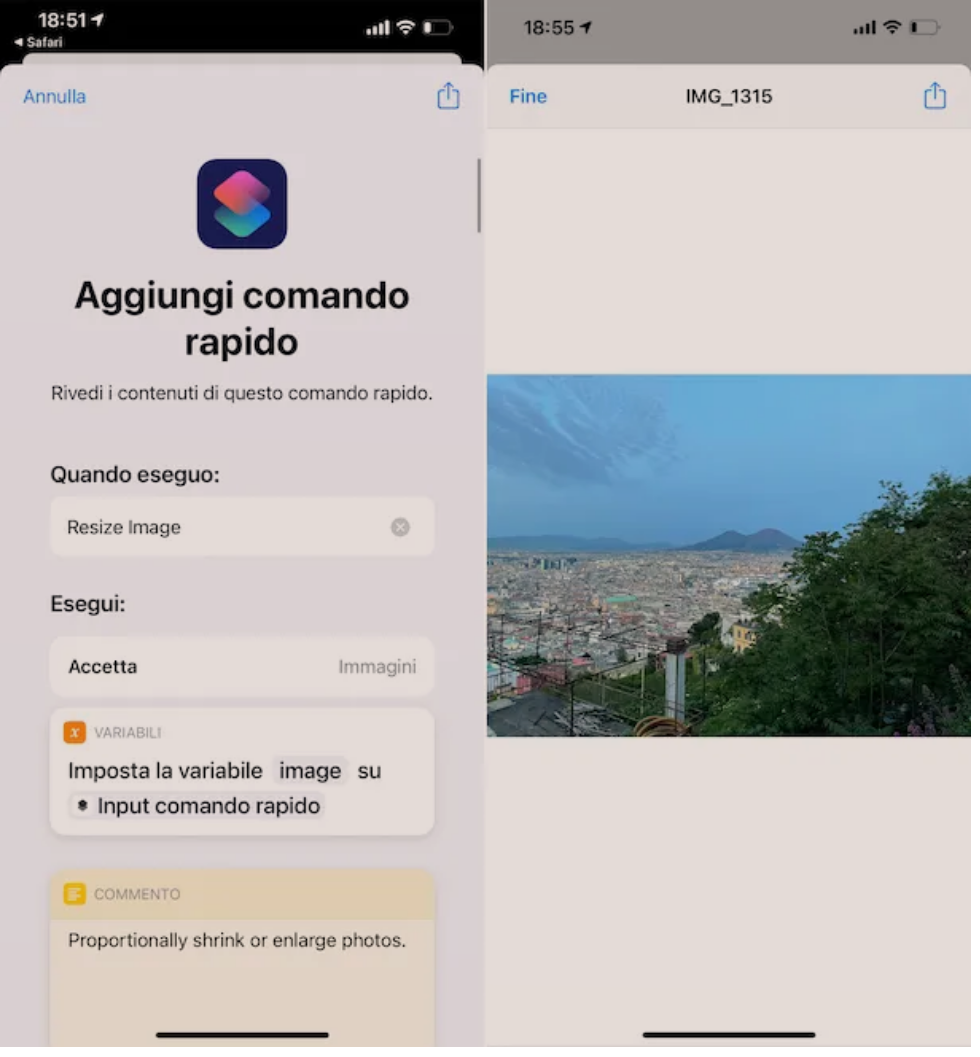
Nëse jeni duke kërkuar për një app per te zvogeluar foto në iPhone dhe iPad, unë ju sugjeroj që të ktheheni te Comandi. Në rast se nuk keni dëgjuar kurrë për këtë, dijeni se është një mjet i fuqishëm në pronësi të Apple që ju lejon të krijoni mini-aplikacione për të automatizuar ekzekutimin e operacioneve të ndryshme dhe për të bërë që iOS / iPadOS të ndërveprojë automatikisht me disa nga aplikacionet e instaluara në pajisje. Eshtë instaluar paraprakisht në iPhone dhe iPad por nëse hiqet, mund të shkarkohet nga seksioni përkatës i App Store pa ndonjë kosto.
Për të përdorur Comandi për qëllimin tuaj, duhet të përdorni përdorimin e një skenari specifik, si në rastin e atij që quhet Resize Image. Për ta marrë atë, vizitoni faqen përkatëse të internetit me Safari direkt nga iPhone ose iPad dhe prekni butonat Ottieni comandi rapidi Aggiungi comando rapido non attendibile.
Nëse, gjatë kryerjes së operacioneve të përshkruara më lart, shfaqet një mesazh që tregon se komanda nuk mund të hapet sepse cilësimet e sigurisë së aplikacionit Comandi nuk e lejojnë atë, vazhdo si më poshtë për të zgjidhur: duke mbajtur në seksionin Settings> iOS Commands Quick, lëviz te ON kaloni pranë komandave të pabesuara, trokitni lehtë mbi butonin Lejo/Consenti dhe shtypni kodin e shkyçjes së pajisjes.
Pas instalimit të skenarit, më në fund mund ta përdorni për të zvogëluar rezolucionin e fotove. Shkoni te seksioni I miei comandi rapidi që gjeni në fund të ekranit të aplikacionit Komandat, prekni butonin Resize Image dhe zgjidhni foton që dëshironi të veproni nga menuja që shfaqet. Nëse është e nevojshme, jepni lejet e nevojshme për të hyrë në imazhet tuaja.
Pastaj tregoni se sa keni ndërmend të zvogëloni rezolucionin, duke zgjedhur një nga opsionet e paracaktuara nga menuja që shfaqet ose duke vendosur një porosi duke trokitur mbi artikullin Custom (%), më pas prekni butonin Fine, prisni për pamjen paraprake të fotografia e ndryshuar për t’u shfaqur, shtypni përsëri në artikullin Fine dhe vendosni nëse do të ruani skedarin e daljes në listë, nëse do ta ndani atë, nëse do t’i bëni të dyja së bashku ose nëse do të kopjoni imazhin në memorie.
Më shumë app per te zvogeluar foto
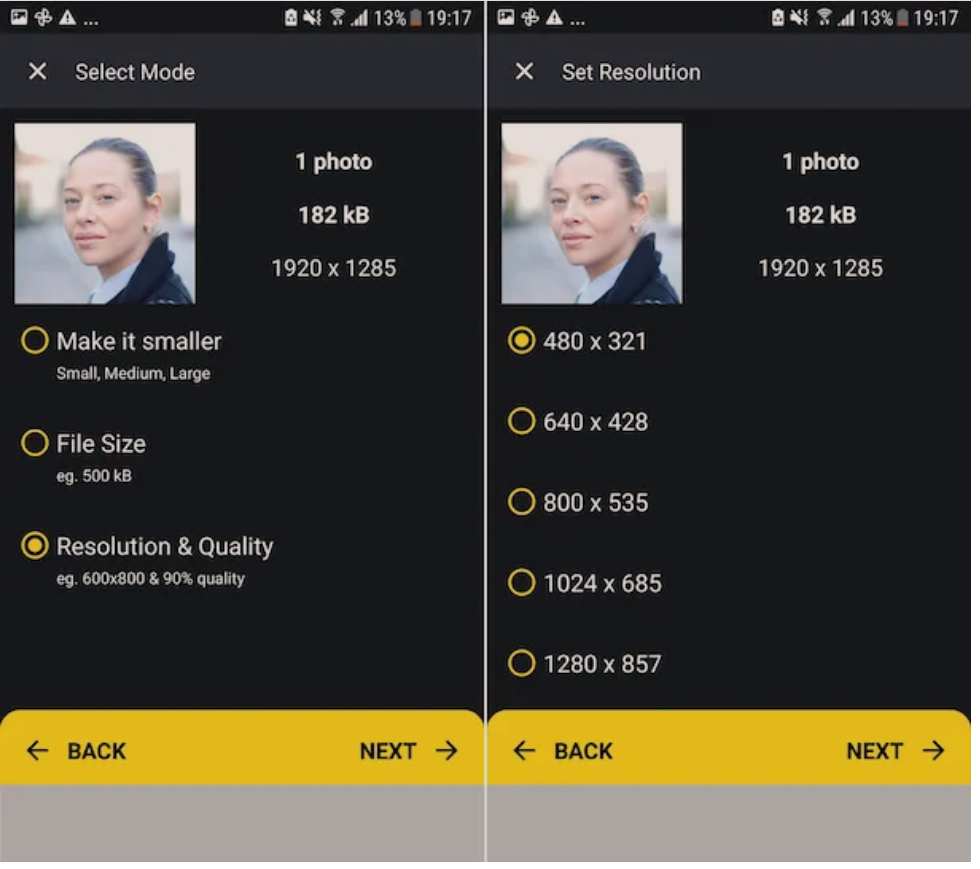
Asnjë nga app per te zvogeluar foto që kam raportuar tashmë nuk ju ka bindur në një mënyrë të veçantë dhe, prandaj, do të dëshironit që unë të tregoja disa alternativa, atehere mund ti gjeni në listën më poshtë.
- Puma Image Compressor & Image Resizer ( Android ) – aplikacion vetëm për pajisjet Android që ju lejon të bëni imazhe më të vogla duke ndryshuar rezolucionin e tyre, por ndoshta edhe duke ndryshuar cilësinë dhe madhësinë aktuale të skedarit. Ajo ofron disa paraprakisht për të zgjedhur dhe ka një ndërfaqe të këndshme. Eshtë falas, por ofron blerje brenda aplikacionit (me çmime që fillojnë nga 59 cent.) Për të zhbllokuar të gjitha funksionet e disponueshme.
- Photo & Picture Resizer ( Android ) – ky është një aplikacion i thjeshtë specifik për Android që ju lejon të zvogëloni shpejt dhe me lehtësi rezolucionin e fotove, duke zgjedhur parazgjedhje të ndryshme të gatshme për përdorim ose duke vendosur parametra të personalizuar. Ai gjithashtu tregon sasinë e hapësirës së ruajtur në pajisje në krahasim me skedarin origjinal. Vini re se ai gjithashtu përfshin funksione për prerjen e imazheve. Eshtë falas, por ofron blerje brenda aplikacionit (me një kosto bazë prej 1,09 euro) për të zhbllokuar veçori shtesë.
- Mail ( iOS / iPadOS ) – mbase jo të gjithë janë të vetëdijshëm për këtë, por Mail, klienti i parazgjedhur dhe falas i emailit për iPhone dhe iPad, ju lejon të bashkëngjitni foto në email dhe t’i dërgoni ato duke ndryshuar rezolucionin, në mënyrë që të të jetë në gjendje t’i ndajë ato më lehtë. Opsionet për zgjedhjen e shkallëzimit shfaqen automatikisht pas dorëzimit.
- CropSize: Photo Resizer Editor ( iOS / iPadOS ) – aplikacion i shkëlqyeshëm për iPhone dhe iPad që ofron mundësinë për të kryer operacione tepër precize të ndryshimit, duke ju lejuar të veproni në foto jo vetëm duke rregulluar rezolucionin, por edhe duke prerë imazhet. Ka paravendosje të shumta për të zgjedhur, ka një ndërfaqe të këndshme dhe madje ju lejon të veproni në grupe. Eshtë me pagese (kushton 3,49 euro).
App per te zvogeluar foto dixhitale
Nëse, nga ana tjetër, po kërkoni app per te zvogeluar foto dixhitale, të dobishme për zvogëlimin e peshës së një imazhi në terma KB, këtu janë disa sugjerime që mund të jenë të dobishme.
Photo Compress 2.0 (Android)

Nëse keni një pajisje Android dhe po kërkoni një aplikacion për të tkurrur fotot duke ndryshuar peshën e imazheve, unë sugjeroj që të vendosni Photo Compress 2.0 në provë. Eshtë një aplikacion falas që është në gjendje të kompresojë shpejt imazhet nga dhe nga formate të ndryshme. Vini re se përfundimisht është në dispozicion në një variant Pro (kushton 99 cent), i cili ofron funksione shtesë.
Për të përdorur aplikacionin, së pari shkarkoni dhe instaloni në pajisjen tuaj nga seksioni përkatës i Play Store, pastaj fillojeni duke prekur ikonën e tij të shtuar në ekranin home ose drawer.
Në këtë pikë, trokitni lehtë mbi butonin Gallery qe gjendet në ekranin kryesor të ngjeshjes së fotografive dhe zgjidhni foton për t’u ngjeshur, duke përdorur panelin e shfaqur më vonë. Nëse është e nevojshme, jepni gjithashtu lejet e aplikacionit për të hyrë në Galerinë Android.
Tjetra, shtypni butonin compress, përcaktoni shkallën e ngjeshjes për t’u përdorur në foto duke përdorur rrëshqitësin e shfaqur në ekran dhe trokitni lehtë mbi butonin compress për të zbatuar ndryshimet. Në fund, prekni butonin Exit/esci dhe imazhi me i lehte do të ruhet në Galerinë Android.
Foto Compress (iOS / iPadOS)
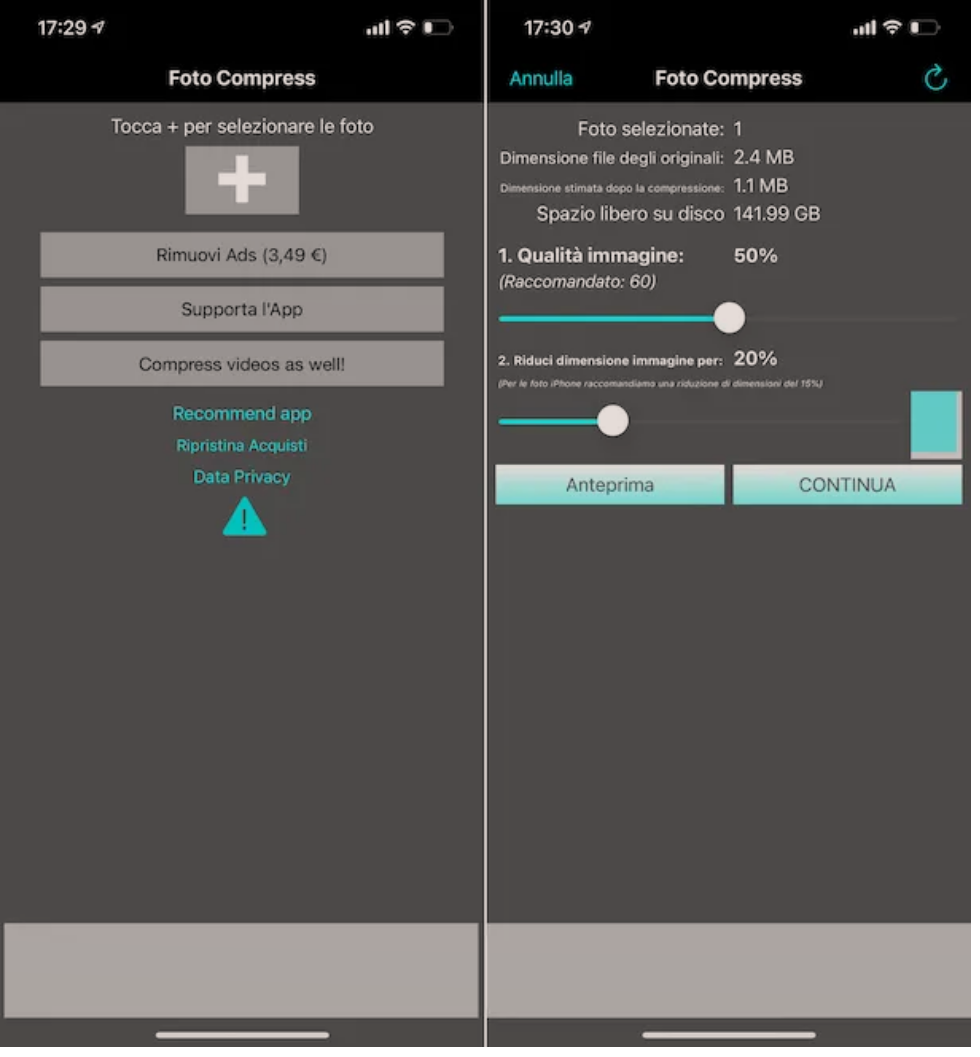
Nëse, nga ana tjetër, keni një iPhone ose iPad dhe po kërkoni një aplikacion për të ndryshuar përmasat e fotove, unë rekomandoj që të përdorni Foto Compress. Eshte një zgjidhje specifike për iOS/iPadOS, e cila ju lejon të kompresoni fotot duke vepruar sipas cilësisë (si dhe në rezolucion), në mënyrë që të kurseni hapësirë të çmuar. Eshtë falas, por ofron blerje brenda aplikacionit (me një kosto prej 3,49 €) për të hequr reklamat dhe për të zhbllokuar veçori të tjera.
Për të përdorur aplikacionin, së pari shkarkoni dhe instaloni në iPhone ose iPad tuaj, duke hyrë në seksionin përkatës të App Store, duke shtypur butonin Get, më pas butonin Install dhe duke autorizuar operacionin përmes Face ID, Touch ID ose fjalëkalimit të Apple ID.
Pastaj, filloni aplikacionin duke prekur ikonën e tij të shtuar në ekranin kryesor, tregoni nëse keni ndërmend të merrni reklama të personalizuara ose jo (nuk ju rekomandoj) dhe refuzoni çdo ftesë për të instaluar aplikacione të tjera. Pastaj shtypni butonin (+) në krye të ekranit kryesor Foto Compress dhe zgjidhni imazhet në të cilat dëshironi të veproni. Nëse ju kërkohet, jepni lejet e aplikacionit për të hyrë në fotot tuaja.
Pastaj, tregoni nivelin e cilësisë që dëshironi t’i jepni imazhit duke lëvizur rrëshqitësin pranë artikullit Cilësia e imazhit/Qualità immagini: dhe nëse dëshironi të përdorni rrëshqitësin nën titullin Reduktoni madhësinë e figurës me/Riduci dimensione immagine per: për të rregulluar madhësinë e fotos së zgjedhur.
Ndërkohë, në pjesën e sipërme të ekranit do të gjeni madhësinë e skedarit burimor, madhësinë përfundimtare të së njëjtës dhe hapësirën e lirë që do të mbetet në disk pas ndryshimeve. Nëse dëshironi të krahasoni foton përfundimtare me foton origjinale të pamjes paraprake, prekni butonin Preview/Anteprima në fund.
Nëse ndryshimet e bëra ju duken të kënaqshme, prekni butonin Vazhdo/Continua, tregoni albumin e destinacionit, prisni që të përfundojë procedura e zvogëlimit të imazhit dhe më pas shtypni butonin Mbaro/Termina.
App per te zvogeluar foto për Instagram
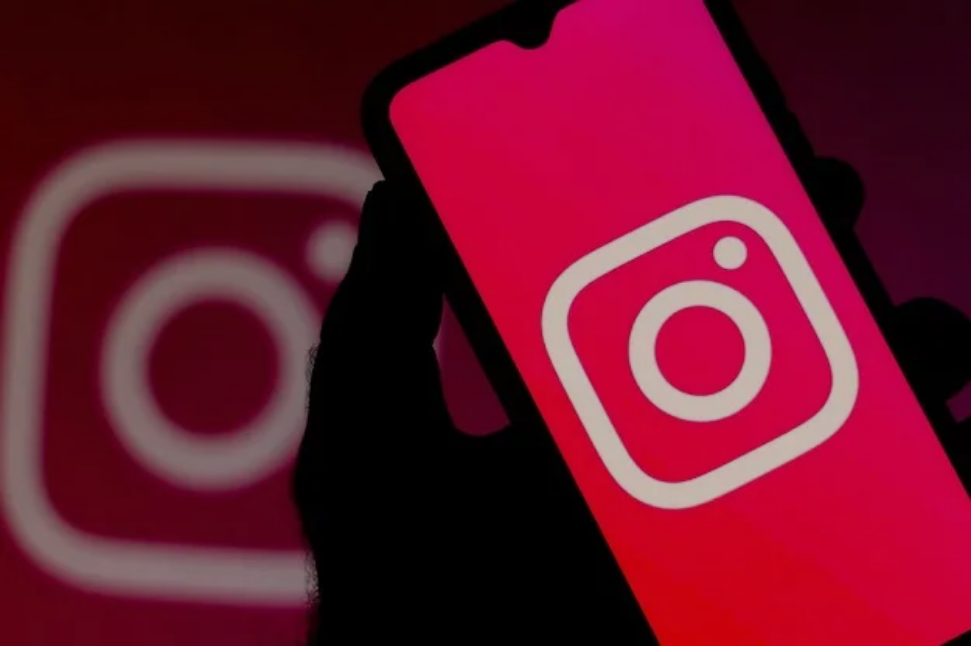
Nese jeni te interesuar të zbuloni se cilat janë app per te zvogeluar foto për Instagram, në mënyrë që të postoni fotot tuaja në rrjetin e famshëm social pa probleme, atehere ju informoj se mund të përdorni në mënyrë të sigurt aplikacionet që ju kam treguar tashmë në hapat në fillim të udhëzuesit, për të vepruar me cilesine ose peshën.